答案
梦洁
这里简单介绍一下如何将电脑中的视频通过 iTunes 导入到 iPhone 上的快播中。
一、首先把 iPhone 用原配 USB 数据线与电脑连接起来,然后打开 iTunes 软件,如图所示
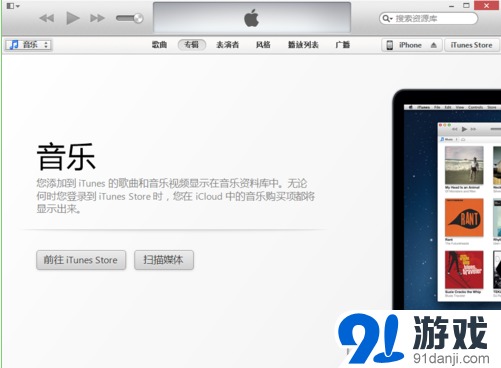
怎么把电脑里的视频导入iphone快播二、点击 iTunes 软件右上方的“iPhone”按钮,如图所示
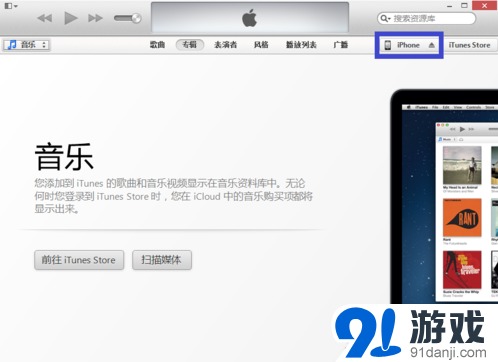
怎么把电脑里的视频导入iphone快播三、然后在 iPhone 管理界面中,点击“应用程序”选项,如图所示
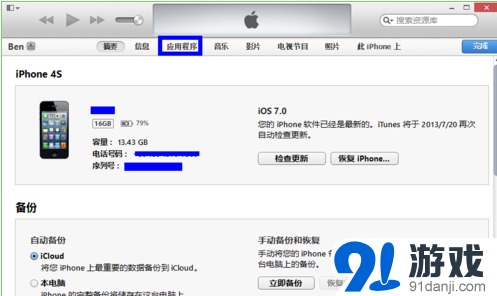
怎么把电脑里的视频导入iphone快播四、在底部的“应用程序”列表中找到“快播增强版”应用,点击打开,如图所示
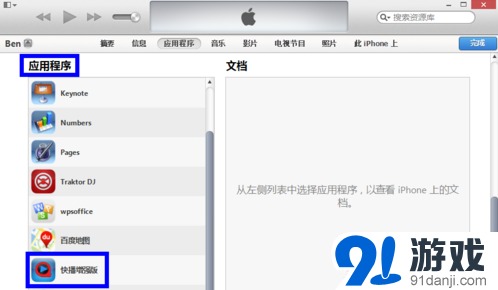
怎么把电脑里的视频导入iphone快播五、点击“添加”按钮添加视频,如图所示
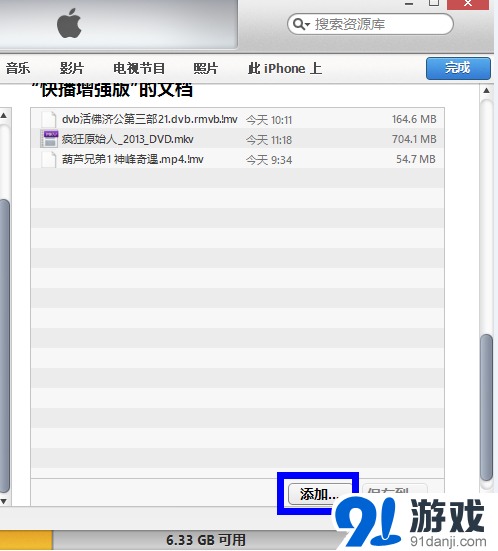
怎么把电脑里的视频导入iphone快播六、在新打开的文件选择窗口中,找到我们要添加的视频,选中视频以后点击“打开”按钮即可,如图所示
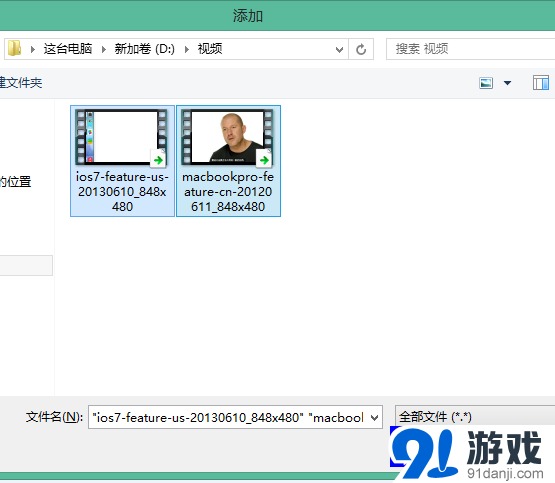
怎么把电脑里的视频导入iphone快播七、接下来可以看到 iTunes 顶部状态栏中显示正在传输文件,如图所示

怎么把电脑里的视频导入iphone快播八、等待传输完成以后,可以在快播文档列表中看到之前导入的视频了,如图所示
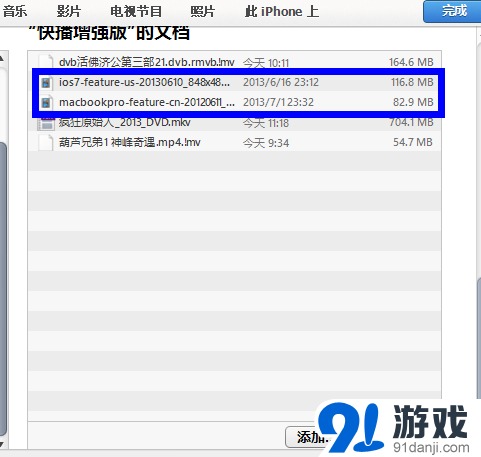
怎么把电脑里的视频导入iphone快播九、最后我们回到 iPhone 上,打开快播即可看到之前通过电脑导入的视频文件了。
一、首先把 iPhone 用原配 USB 数据线与电脑连接起来,然后打开 iTunes 软件,如图所示
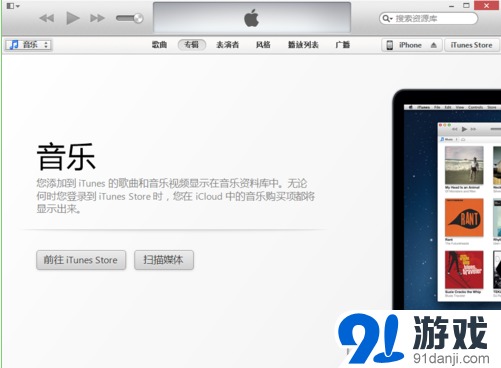
怎么把电脑里的视频导入iphone快播二、点击 iTunes 软件右上方的“iPhone”按钮,如图所示
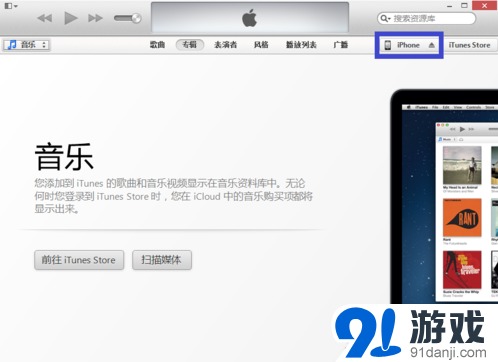
怎么把电脑里的视频导入iphone快播三、然后在 iPhone 管理界面中,点击“应用程序”选项,如图所示
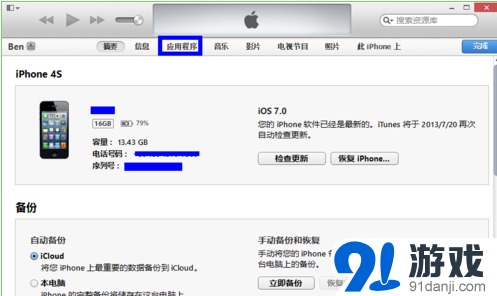
怎么把电脑里的视频导入iphone快播四、在底部的“应用程序”列表中找到“快播增强版”应用,点击打开,如图所示
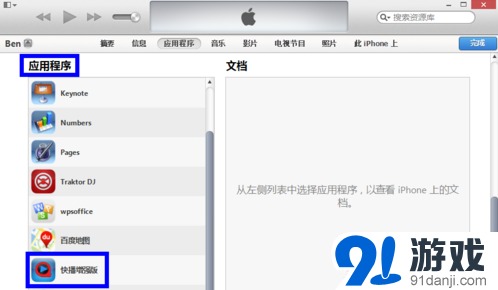
怎么把电脑里的视频导入iphone快播五、点击“添加”按钮添加视频,如图所示
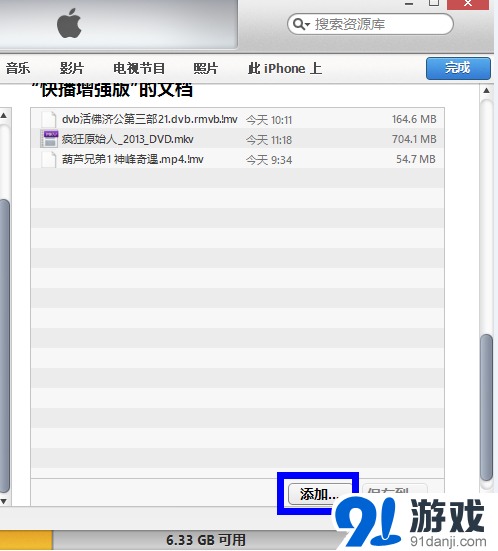
怎么把电脑里的视频导入iphone快播六、在新打开的文件选择窗口中,找到我们要添加的视频,选中视频以后点击“打开”按钮即可,如图所示
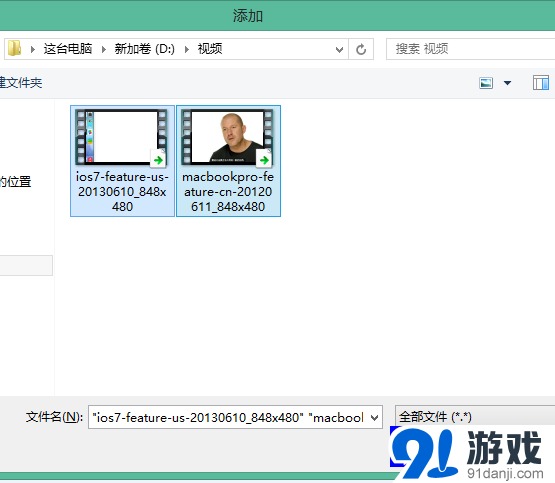
怎么把电脑里的视频导入iphone快播七、接下来可以看到 iTunes 顶部状态栏中显示正在传输文件,如图所示

怎么把电脑里的视频导入iphone快播八、等待传输完成以后,可以在快播文档列表中看到之前导入的视频了,如图所示
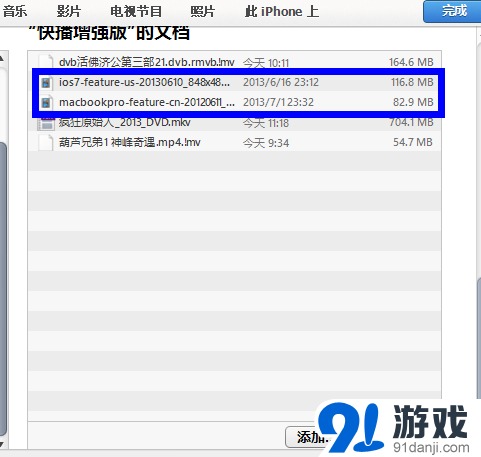
怎么把电脑里的视频导入iphone快播九、最后我们回到 iPhone 上,打开快播即可看到之前通过电脑导入的视频文件了。
与《怎么把电脑里的视频导入iphone快播?》相关问题推荐
- 06-12 16:17 泰拉瑞亚npc怎么入住
- 06-12 16:16 春日棋牌为啥没有了
- 06-12 16:15 三国志幻想大陆法正专武怎么样
- 06-12 16:14 蛋仔派对红小豆怎么获得
- 06-12 16:14 忍者神龟施莱德的复仇多少钱
- 06-12 16:12 金牛娱乐是黑平台吗
- 06-12 16:11 金牛棋牌在生活中可以玩吗
- 06-12 16:09 光与夜之恋镜棱月是谁的婚纱
热门问题排行榜
更多>>- 全部
- 每日
- 每周
- 1爱奇艺如何使用二维码?
- 2英雄联盟大脚怎么换皮肤?
- 3我的世界神奇宝贝怎么召唤神兽_我的世界神奇宝贝MOD召唤指令大全
- 4奥特曼格斗进化3怎么双人闯关?
- 5我的世界盔甲架怎么做
- 6暗黑破坏神2:各职业带什么佣兵好
- 7lol新英雄俄洛伊哪些英雄好打?上单怎么克制海兽祭司?
- 8凯瑞甘在遇到哪个英雄时会说“想看看真正的高手是如何工作的吗
- 9大唐盛世游戏怎么玩?大唐盛世资料简介
- 10《记李将军归来/回来》是李白写的吗?原诗是什么?